Jak napsat speciální znaky na klávesnici by měl vědět každý, kdo pracuje na počítači nebo notebooku. Jaké jsou klávesové zkratky a kde najít další, méně používané znaky v pc?
Jak napsat a udělat znaky na klávesnici
Nejpoužívanější znak, který se na pc zadává, je @ = zavináč. Jak jej napsat několika různými způsoby popisuji zde.
# (znak hashtag – heštek – mřížka) – Pravý ALT (na notebooku Alt Gr) + X
& (znak – symbol and) – Pravý ALT + C
€ (znak Euro) – Pravý ALT + E
$ (znak Dolaru) – Pravý ALT + ů
\ (zpětné „obrácené“ lomítko na druhou stranu) – Pravý ALT + Q
/ (lomítko = zlomek) – Shift + ú
§ (paragraf) – vlevo od klávesy ENTER na klávesnici
% (procenta) – Shift + = (vpravo od é)
* (hvězdičku) – Pravý ALT + – (pomlčka) na numerické klávesnici je samostatná klávesa
TIP: Další způsoby, jak napsat hvězdičku na notebooku.
© (copyright) – Levý ALT + 0169
„ (uvozovky – dole na začátku slova nebo věty a to samé na konci, kde jsou nahoře) – Shift + ů
: (dvojtečka) – Shift + . (tečka)
? (otazník) – Shift + , (čárka)
! (vykřičník) – Shift + §
; (středník) – vlevo od číslice 1
( (kulatá závorka) – Shift + )
{ – Pravý ALT + B
} – Pravý ALT + N
Ł (libra) – Pravý ALT + L
ł – Pravý ALT + K
[ (hranatou závorku na začátku) – Pravý ALT + F
] (hranatá závorka na konci) – Pravý ALT + G
Đ – Pravý ALT + D
đ – Pravý ALT + S
| – Pravý ALT + W
÷ – – Pravý ALT + ú
‚ (apostrof) – Shift + ň (klávesa vlevo od Enteru)
x (křížek, krát) – stačí napsat malé (iks)
– (pomlčka) – abyste napsali pomlčku, stačí stisknout na klávesnici „mínus“, případně na notebooku klávesu vpravo vedle čísla nula.
< (znaménko menší) – ALT + 60 (na numerické klávesnici)
> (znaménko větší) – ALT + 62 (numerická kláv.)
= (rovná se) – vpravo na klávesnici vedle nuly
~ (vlnovka) – jak napsat vlnovku? Levý ALT + 126 (na numerické klávesnici)
Ů (U s kroužkem) – napravo klávesy L
ß (německé ostré S) – Alt Gr + § (o dvě klávesy doprava od L)
Ô (O se stříškou) – na anglické klávesnici ALT + 0212
Ó (dlouhé O) – ALT + čárka (vedle Backspace) a poté napište O
Ň (N s háčkem) – ALT + háček (viz. ó) a poté stiskněte N
Ť (T s háčkem) – ALT + háček a poté T
ü (u s přehláskou) – zapněte CAPS LOCK, poté stiskněte ň (vlevo vedle Enter) a nakonec u
² (na druhou, např. m² – metr čtvereční) – přepněte si klávesnici na anglickou a následně stiskněte ALT + 0178
³ (na třetí) – podobně jako bod výše, stisk následně ALT + 0179
km² (km čtvereční) – otevřete Mapu znaků a vložte ²
Mapa znaků ve Windows 10
Mapu znaků najdete buď kliknutím na Start – Příslušenství Windows – Mapa znaků nebo druhým způsobem. Napište po kliknutí na lupu vedle startu charmap.exe a hned se zobrazí tato aplikace.
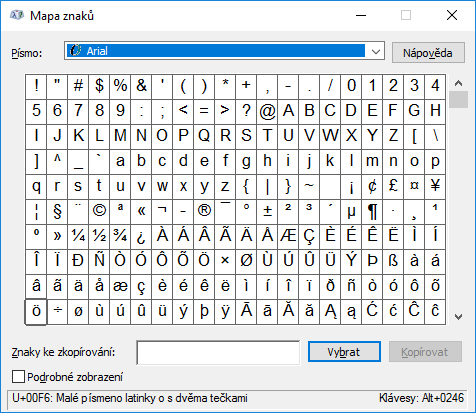
Zde už si vyberete opravdu všechny znaky, pro které snad ani nejsou klávesové zkratky, jako třeba jak napsat přehlasované o nebo u.
Doporučujeme:
- Co dělat, když nejde numerická klávesnice na notebooku.
- Co dělat, když klávesnice počítače při psaní pípá
Ahoj. Jak se píšou velká písmena š č ř ž ý á í é ě? Dík ahoj.
Ahoj Milane, zapni si CAPS LOCK a pak už to půjde pomocí kláves 1 2 3 4 5 6 7 8 9 0 :) ĚŠČŘŽÝÁÍÉ
jak napíšu „~“?
Štěpáne, stačí stisknout současně pravý ALT+1 (ne na numerické klávesnici), nebo další varianta CTRL+ALT+1.
Jak napíšu přehlasované u ale s čárkami ne s tečkami
Jarmilo, stačí podržet levý Alt a na numerické klávesnici napsat 0251 a alt pustit. A vaše ű je zde.
Ahoj, na Lenovo r500 s Windows 10 mi pravý Alt1 píše ~. Já potřebuju pomlčku nebo stačí i minus. Co s tím?
Aha. Pardon. Chyba u mě. Respektive, mně se zobrazí vlnovka, ale jakmile to pošlu, objeví se pomlčka. ~~~P
Jak napsat + ??
Martino, plus napíšete na numerické klávesnici stiskem +, nebo na notebooku současným stiskem klávesy 1 a Shift.
Náhle nemohu kombinací (AltGr + X) napsat #. (Czech keyboard, Win8.1.) ? Od zakoupení nbooku nebyl problém, ale asi před 5ti dny začala kombinace AltGr+X místo aby napsala dvojkřížek, otevírat jakousi svéráznou verzi PrintScreenu (naštěstí je možné uložení toho PritScreenu odmítnout). Ten dvojkřížek v mé 1. větě jsem si překopíroval ze starého dokumentu ; jeho kopírování ze starých textů nebo vkládání z Character Map jsou 2 možnosti, jak jej vložit do textu ale obě zdržují. Nepomohl ani Bod obnovení do času, kdy tahle závada zaručeně ještě NEbyla. Od zmíněného Bodu obnovení jsem NEinstaloval žádné nové programy, k optimalizaci nbooku používám stále stejné 2 programy (Advanced SystemCare8 PRO + IOBit Uninstaler 8.6), k ochraně už asi rok Bitdefender ANTIVIRUS FREE + Bitdefender Anti-Ransomware (oba mají vysoké hodnocení). Kde jsem mohl udělat chybu nebo co se stalo a hlavně : lze to nějak napravit ?
V matematických znacích je plus-mínus, tedy plus nahoře, mínus pod tím, ±. Ale jak napsat mínus-plus, tedy mínus nahoře a plus pod tím?
Ahoj jak napíšu na telefonu rovna se a nad tim tečku.
Jak napíšu matematická znaménka MENŠÍ, VĚTŠÍ?
Lucko, doplnil jsem do článku.
Dobrý den ,jak se napíše na mobilu průměr?dekuji
Moje příjmení přehlasované o obsahuje, proto bych chtěla říct jak ho jednoduše na klávesnici napsat. Jelikož klávesnici vůbec neznám tak to řeknu jednodušeji. Napřed 13.klávesu od leva a potom o. A je to.
při stisku klavesnice l se napíše ¨l
při stisku klavesnice L se napíše ‚L
Ahojj,
Nedávno jsem kupovala nový notebook Win 11 a mám problém napsat t/d/n s háčkem. Když se to to pokusím způsobem shitf+ˇ mi napíše: ˇˇ, ale nečeká na písmeno nad které to má napsat. Přehození z QWERTY do CS taky nezabralo. Nemá někdo stejný problém?
Jak napsat na počítačové klávesnici@?
Ahoj, chtěla bych se zeptat jak na počítači napsat : “
všude je že mám zkusit SHIFT+ů ale to mi udělá ve wordu takovou víc skosenou věc do prava než tu rovnou co jsem vložila pomocí mapy znaků